条码软件如何调整条码数据的样式 点击:148 | 回复:0
发表于:2021-05-19 16:24:02
楼主
在 条码软件中生成条码标签之后,有的客户对条码数据的显示效果有特殊要求,需要对条码数据的字体、样式、大小、颜色及对齐方式等进行修改以满足需求,咨询该如何设置,接下来在条码软件中给大家演示两种可以调整条码数据的操作方法:
1.在条码软件中点击软件左侧的“绘制一维条码”按钮,在画布上绘制一个条形码,本文以Code128为例(数据源为ZLRJ123456)。
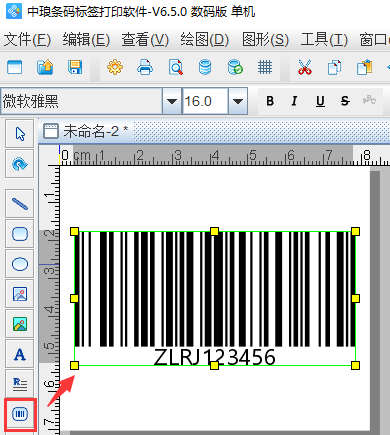
2.双击条形码或者选中条形码右击,弹出图形属性对话框。
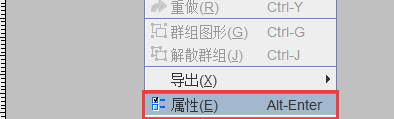
在图形属性-对话框中,点击文字,在此可以根据自己的需求调整条码数据的字体、样式、大小、颜色、对齐方式等,下图是调整后的效果。
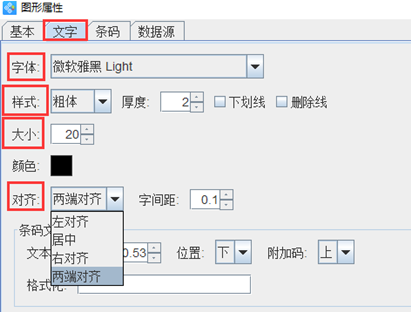
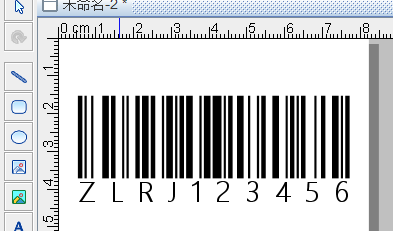
注意:为了大家更高效的设计创作标签,软件上方文本栏中都有相对应的快捷图标,选中对象,点击软件上方文本栏中相应的图标按钮,你可以十分快捷的调整条码数据的样式,同时也可以直观的看到效果,如图所示:

如果需要调整条形码和文本距离,也是在文字下进行设置的,条码文字默认文本距离为0.53,可以根据自己的需求自定义进行设置,这里设置成为3mm。如图所示:
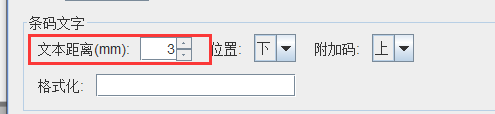
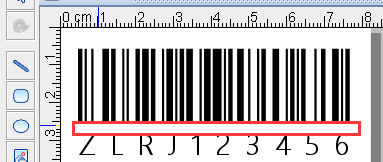
以上两种方法都可以调整文本字符、条码数据。条码软件功能齐全、操作简单、易上手。想要了解更多关于条码软件的详细信息及使用教程,可以到条码软件网站查找相应的视频及文字教程。
楼主最近还看过
热门招聘
相关主题
- 谁知道关于三菱PLC写配方的问...
 [1368]
[1368] - 绝缘胶垫铺设要求
 [1064]
[1064] - Java培训有包就业的地方吗?
 [502]
[502] - 为什么嵌入式linux的应用这么...
 [830]
[830] - C#与PLC通讯驱动程序(西门子...
 [540]
[540] - 电厂蒸汽是否适合食品饮料工...
 [525]
[525] - S7-12001214C输出是PNP还是N...
 [1166]
[1166] - 条码打印机打印偏移处理方法
 [787]
[787] - 刚入门的嵌入式工程师的一般...
 [808]
[808] - 关于赐莱福240机乌斯特电清不...
 [360]
[360]

官方公众号

智造工程师
-

 客服
客服

-

 小程序
小程序

-

 公众号
公众号

















 工控网智造工程师好文精选
工控网智造工程师好文精选
